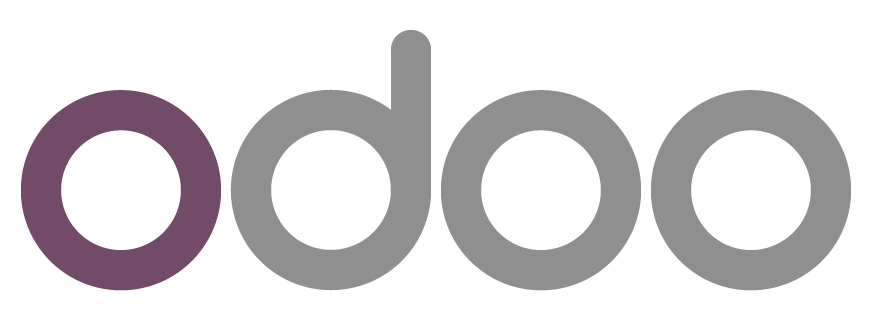Video training pembelajaran project management dengan Odoo 16 Enterprise Edition dapat diakses di https://www.youtube.com/playlist?list=PLYzjIAfTY0AU2P2aX7sz-pbTS_GhGEl46 dengan daftar seperti berikut ini
| No | Judul | Penjelasan |
| 1 | Seting aplikasi-aplikasi untuk project management Odoo 16 EE https://youtu.be/d4SoSjHhswQ |
Seting penting dalam Project Management Odoo 16 Enterprise Edtion adalah 1. Pada aplikasi Accounting aktifkan Analytic Accounting2. Pada aplikasi Project a. Aktifkan Project Stages b. Aktifkan Milestone3. Pada aplikasi Sales, bagian Invoicing Policy silahkan memilih Invoice what is delivered |
| 2 | Instal aplikasi Expense Odoo 16 EE https://youtu.be/ntrEjaIou_k |
Ternyata ada modul yang perlu kita instal yaitu modul Expense Odoo 16 Enterprise Edition. Di sini kita masuk ke Apps, mencaro Apps Expense kemudian Install. |
| 3 | Aktifkan Analytic Filter pada laporan Profit and Loss aplikasi Accounting Odoo 16 EE https://youtu.be/5AD20vH3o2w . |
Kita akan menambahkan filter Account Analytics pada laporan Profit and Loss aplikasi Accounting Odoo 16 Enterprise Edition. Caranya adalah seperti berikut ini: 1. Masuk ke aplikasi Settings, kemudian lakukan Activate the developer mode2. Masuk ke aplikasi Accounting kemudian a. Menuju menu Configuration | Accounting Reports b. Memilih Profit and Loss c. Masuk ke tab Options d. Aktifkan Analytic Filter |
| 4 | Pengantar Layanan Training dengan Odoo 16 EE https://youtu.be/G4Jo5zhJM7E |
Perusahaan akan memberikan layanan kepada client dengan metode prabayar. Client akan ditagih dahulu kemudian perusahaan akan memberikan layanan training kepada client. Perusahaan akan menggunakan trainer dari luar dalam melayani training ke client ini. |
| 5 | Seting konsultan dari luar dalam project management Odoo 16 EE https://youtu.be/BXjM2cuAXq0 . |
Di sini kita akan mengunakan konsultan dari luar untuk memberikan training kepada client kita.
Untuk itu kita perlu memasukkan konsultan ini pada |
| 6 | Seting Product Prepaid Training aplikasi Sales Odoo 16 EE https://youtu.be/qlLdzTDzepY |
Pada aplikasi Sales dari Odoo 16 Enterprise Edition ini akan membuat product dengan a. Product Name: Basic Training b. Product Type: Service c. Invoicing Policy: Prepaid/Fixed Price d. Create on Order: Project e. Project Template: Training f. Unit of Measure: HoursBerkaitan dengan Project Template ini 1. Kita akan masuk aplikasi Project dari Odoo 16 Enterprise Edition 2. Kita membuat project baru dengan nama Training 3. Kita masuk bagian Task dari project Training ini dan membuat task stage: Plan dan Done. 4. Kita tidak perlu membuat task |
| 7 | Sales order dan isi timesheet untuk prepaid service Odoo 16 EE https://youtu.be/XdltPHkdQlU |
Kita kemudian masuk ke aplikasi Sales dari Odoo 16 Enterprise Edition kemudian membuat sales order dengan a. Product : Basic Training b. Aktifkan kolom Analytic c. Save d. Confirm untuk mengubah Quotations menjadi sales OrderKita kemudian membuat reguler invoice untuk dicetak dan diberikan ke client supaya client membayar sebelum training dimulai. Pada invoice ini silahkan memperhatikan juga Analytic account.Kita kemudian masuk ke aplikasi Project dari Odoo 16 Enterprise edition dan kemudian a. Memilih project terkait b. Membuat task training c. Mengisi Timesheets dan mengisi laporan kegiatan training yang telah dilakukanKita kemudian masuk ke aplikasi Sales lagi, kemudian a. Memilih sales order terkait b. Menampilkan kolom delivered dan invoiced |
| 8 | Tagihan konsultan dan laporan keuangan Profit and Loss Odoo 16 EE https://youtu.be/8Csk9k8JMtg |
Kita masuk ke aplikasi Accounting Odoo 16 Enterprise Edition dengan memasukkan tagihan dari konsultan yang memberikan training ke klien kita. Saat memasukkan tagihan ini kita memasukkan Account Analytic dari project kita.
Kita kemudian melihat laporan keuangan Profit and Loss kita memasukkan project kita pada bagian Analytic Filter sehingga hanya menampilkan laporan laba rugi untuk project ini. Kita kemudian masuk ke aplikasi Project dari Odoo 16 Enterprise Edition dan melihat profit dan lossnya juga. |
| 9 | Evaluasi project pada Odoo 16 EE https://youtu.be/qnnAHZF3Nsc . |
Kita kemudian masuk ke aplikasi Project dari Odoo 16 Enterprise edition kemudian membuat catatan pada project yang dijalankan.
Kita kemudian mencetak detail aktifitas yang ada pada Timesheets. Kita kemudian mengupdate stage project ke Done. Kita kemudian melihat tampilan dengan mode List dan melihat daftar project yang masih To Do, In Progress., Done dan Cancelled |
| 10 | Pengantar Timesheet Based Consultation Project https://youtu.be/ljfqmj6iDzE |
Di sini perusahaan akan memberikan layanan konsultasi ke klien. Klien akan ditagih berdasarkan jumlah jam dari layanan konsultasi yang sudah dijalankan. Perusahaan menggunakan konsultan dari luar untuk melayani jasa konsultasi |
| 11 | Seting produk Timesheet Based untuk jasa konsultasi pada Odoo 16 EE https://youtu.be/Gpu-vVwj6n4 |
Pertama-tama kita masuk ke aplikasi Project Odoo 16 Enterprise Edition kemudian membuat template Project. Kita kemudian melanjutkan dengan pembuatan task stage Todo dan Done.
Kita kemudian menuju aplikasi Sales dari Odoo 16 Enterprise Edition ini dan membuat produk baru dengan |
| 12 | Sales Order, pengisian Tmesheet dan Customer Invoice pada timesheet based project Odoo 16 EE https://youtu.be/EDM-TlbEoOs |
Kita kemudian masuk ke aplikasi Sales dari Odoo 16 Enterprise Edition. Di sini kita akan membuat Sales Order dengan layanan Consultation.
Kita kemudian masuk ke aplikasi Project dari Odoo 16 Enterprise Edition dan tampak ada project yang terbentuk secara otomatis. Di sini kita akan mengisi laporan kegiatan konsultasi yang telah dilakukan oleh konsultan ke klien kita pada Timesheets Setelah kita mengisi laporan kegiatan maka kita kembali ke aplikasi Sales, masuk ke sales order kita dan melihat sudah ada yang Delivered. Kita kemudian melanjutkan pembuatan invoice dari yang sudah Delivered ini. Dari aplikasi Project ini kita perlu mengubah Project Stage dari To Do ke In Progress. |
| 13 | Tagihan Konsultan dan laporan Profit & Loss Odoo 16 EE https://youtu.be/N9y7of2o6YQ . |
Kita akan memasukkan tagihan konsultan dari menu Vendor Bills yang ada pada aplikasi Accounting Odoo 16 Enterprise Edition. Di sini kita akan memasukkan tagihan dari konsultan yang kita outsource untuk melayani klien kita. Pada saat memasukkan tagihan ini kita perlu memasukkan project kita pada Analytic Account.
Kita kemudian melanjutkan ke laporan keuangan Profit and Loss yang difilter untuk project jasa konsultasi yang ditagihkan berdasarkan jumlah jam layanan yang sudah diberikan ke klien kita. |
| 14 | Pengantar Project dengan Milestone pada Odoo 16 EE https://youtu.be/pGOBq1nPihw |
Kita masuk ke penanganan project Coaching yang penagihannya berdasarkan Milestone.
Pada contoh kali ini: |
| 15 | Seting product dengan project milestone Odoo 16 EE https://youtu.be/gZOYjKIf7K8 |
Dari aplikasi Project Odoo 16 Enterprise Edition ini kita membuat template project dengan nama Coaching dilengkapi dengan task stage saja.
Kita kemudian melanjutkan ke aplikasi Sales yang juga dari Odoo 16 Enterprise Edition dan membuat produk dengan |
| 16 | Sales Order hingga penagihan milestone 1 dengan Odoo 16 EE https://youtu.be/r1DZM55ffdU |
Kita melanjutkan ke aplikasi Sales dan membuat sales order dengan produk Coaching dengan kuantitas sesuai jumlah Milestone.
Kita kemudian masuk ke aplikasi Project dan tampak sudah ada project yang dibuat secara otomatis. Kita kemudian menaikkan status project kita ke On Progress. Dari project kita, kita masuk ke Project Updates, menambahkan Milestone dan mengisi Kita masuk ke aplikasi Sales dan tampak ada penambahan pada Delivered. Kita kemudian melanjutkan dengan Create Invoice untuk Milestone 1 ini. Silahkan memperhatikan bagian Analytic, pastikan berisi project yang benar. Silahkan juga mengupdate Label sesuai kebutuhan. |
| 17 | Milestone 2 Project Management Odoo 16 EE https://youtu.be/BOZB8O6AH1M |
Kita melanjutkan ke pengisian project sampai pada Milestone 2 kemudian dilanjutkan ke pembuatan Invoice. |
| 18 | Milestone 3 dan Pelunasan pada Project Odoo 16 EE https://youtu.be/fa2QedCqlnY |
Kita melanjutkan pengisian ke milestone 3 kemudian dilanjutkan juga ke pembuatan customer invoice. Pada pembuatan customer invoice 3 ini silahkan kuantitas dan amountnya disesuaikan sesuai kebutuhan. Jika ada kesulitan pengisian dalam kuantitas ada baiknya pengisian persent dalam project milestone dibuat sama sehingga penambahan delivered selalu 1 dan untuk amount disesuaikan secara kontrak.
Kita melanjutkan ke pengisian milestone terakhir yang sama prinsipnya dengan pengisian milestone 4. |
| 19 | Tagihan konsultan pada milestone Project Odoo 16 EE https://youtu.be/LX0cbtLPjmg |
Dari aplikasi Accounting yang ada di Odoo 16 Enterprise Edition, kita kemudian melanjutkan tagihan dari outsourse consultant yang menjalankan coaching ke klien kita. Pada saat kita memasukkan tagihan, silahkan mengisi Analytic dengan project kita.
Kita kemudian melanjutkan melanjutkan dengan melihat laporan Profit and Loss yang difilter dengan project ini sehingga menghasilkan laporan project. |
| 20 | Alternatif Pengisian Milestone Project Odoo 16 EE https://youtu.be/N66U5wwBimQ |
Supaya pembuatan customer mudah, maka berikut alternatif pengisian Milestone a. Quantity pada milestone yang dalam persen dibagi rata sehingga penambahan pada sales – delivered selalu 1 b. Saat pembuatan customer invoice silahkan menyesuaikan amountnya sesuai kebutuhan |
Kunjungi www.proweb.co.id/implementasi-odoo/ untuk menambah wawasan implementasi Odoo ERP.